
地质雷达0-SIR-3000用户手册 .
52页1、TerraSIRch SIR-3000用户手册美国地球物理测量系统公司50TerraSIRch SIR-3000用户手册1第一部分 介绍11.1仪器配置Unpacking Your System11.2概述General Description1硬件连接Hardware Connections1第二部分 启动和设置TerraSIRch62.1 硬件设置Hardware Setup62.2 系统启动与显示 Boot-Up and Display Screen8数据显示窗口 Data Display Windows92.3 系统模式和菜单:概述 System Modes and Menus10系统菜单SYSTEM10采集菜单COLLECT12雷达Radar12扫描SCAN13增益GAIN15信号位置POSITION16滤波器FILTERS17回放菜单PLAYBACK Menu18扫描SCAN18处理PROCESS19输出菜单OUTPUT Menu19显示DISPLAY19数据传输Transfer202.4: 命令栏Command Bar20参数设置模式In Setup Mode20运行模式
2、(In RUN Mode)22第三部分 TerraSIRch设置采集参数243.1: 二维采集参数设置24第一步:系统启动24第二步: 检查参数24打开参数设置文件 Load SETUP24测量轮标定 Survey Wheel Calibration25测量轮的缺省设置:26检查时间窗口 Check RANGE27检查扫描数/单位距离 Check SCN/UNIT27检查增益 Check GAIN28第三步:资料采集283.2 TerraSIRch模式下设置参数采集单个文件以做三维测量29第一步:系统启动。29第二步:检查采集参数树下的各个参数。29打开参数设置表 Load SETUP29检查测量模式 Check MODE29检查时间窗口 Check RANGE29检查扫描率 Check RATE29检查增益 Check GAIN30第三步:采集数据303.4 点测参数设置 Setting Up for Point Data Collection30第一步,系统启动。30第二步:检查采集参数树下的各个参数。30打开参数设置表 Load SETUP30检查测量模式 Check MODE3
3、0检查时间窗口 Check RANGE31检查扫描率 Check RATE31检查增益 Check GAIN31检查叠加Check STACKING31第三步: 点测测量31第五部分 数据传输与文件维护325.1 通过USB连接线传输数据文件到PC机325.2 通过外部闪存卡传输数据文件325.3 通过USB盘、移动硬盘传输数据文件335.4 删除数据文件33A.1: 系统硬件34附录E: 天线参数列表36E.1: 预设参数36E.2:旧式天线,特殊天线的参数列表38附录G: 在PC机上安装微软ActiveSync软件42第一部分:使PC机能够识别SIR-3000设备。42第二部分:安装微软的 ActiveSync47第三部分: 配置微软ActiveSync软件48第一部分 介绍本手册既适用于地质雷达新用户,也适用于有经验的老用户。该手册既可作为一本参考书,又可作为一本教材。无论你是否具有一定的地质雷达使用经验,我们都建议你仔细阅读本手册的每一部分。地质雷达的理论知识请参考附录F,地球物理参考手册列表。地质雷达系统使用中遇到问题时,请联系GSSI的技术支持,工作时间为美国东部标准时间星
4、期一到星期五上午9点下午5点 , 联系电话: 1-800-524-3011, 或者 (603) 893-1109 (国际)。1.1仪器配置Unpacking Your System感谢您购买和使用GSSI 公司的TerraSIRch SIR 3000 地质雷达系统(简称SIR-3000)。包装箱内有一份装箱单,据此清点仪器,如果发现仪器部件在运输过程中缺失或者损坏,请立即联系销售代理,以便我们能及时帮你解决问题。SIR-3000包含以下几个部件:主机、运输箱、电池两块、室内电源适配器、操作手册。天线、电缆和室内后处理软件不包括在以上项目中,需要另外购买。 1.2概述General DescriptionSIR-3000为便携式单通道地质雷达,用途广泛。SIR-3000各组件描述如下。地质雷达主机外部主要组件:键盘、彩色SVGA显示屏、连接面板、电池插槽、指示灯。你可以在屏幕上实时地观测探测资料或者回放显示资料。遮阳板需另外购买,在阳光下查看资料文件利用遮阳板观测效果会更好。显示屏幕长时间受阳光曝晒,温度会升高并且显示清晰度降低。电池插槽在主机正下方,所用电池为10.8V Lithium
《地质雷达0-SIR-3000用户手册 .》由会员Si****n分享,可在线阅读,更多相关《地质雷达0-SIR-3000用户手册 .》请在金锄头文库上搜索。
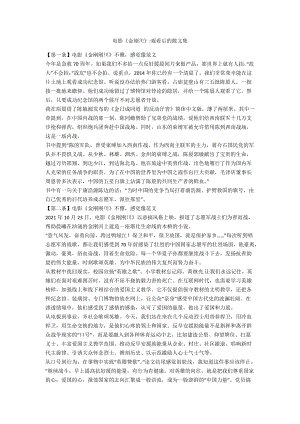
电影《金刚川》-观看后的散文集
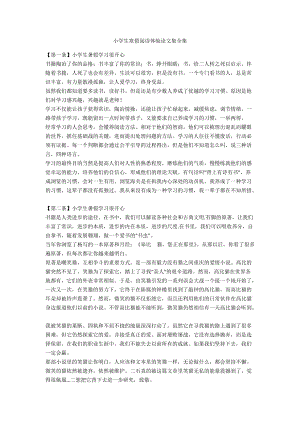
小学生寒假阅读体验论文集全集
![百年只是参考随笔[三篇]](https://union.02img.goldhoe.com/2021-3/8/25f1f27a-193f-4464-8944-08c6c24aa7f1/1a094f5586ed46dd9d7761685e6f2fea.gif)
百年只是参考随笔[三篇]
![十四五计划的经验[11]](https://union.02img.goldhoe.com/2021-3/8/1b3d58c9-5bca-4280-a7fb-60871282c16d/14d3b1e90efe4c1d967f6ee2d8f670bb.gif)
十四五计划的经验[11]
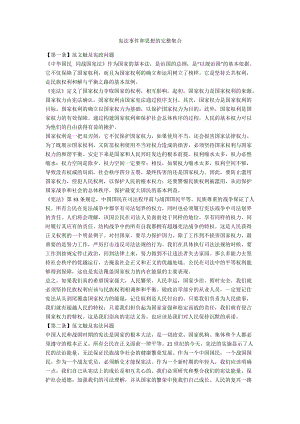
宪法事件和思想的完整集合
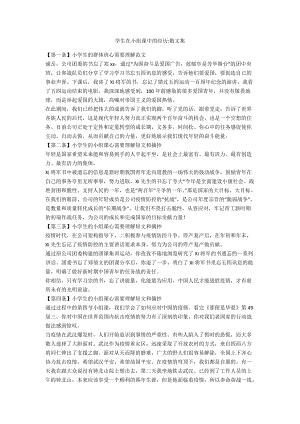
学生在小组课中的经历-散文集
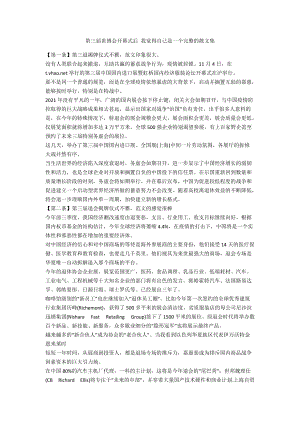
第三届世博会开幕式后 我觉得自己是一个完整的散文集

发展党员培训经验集示范论文
![民法典的个人经验[10]](https://union.02img.goldhoe.com/2021-3/8/051698b8-366e-41e6-8c22-1a1d531dab7d/e8365f2d8a724adf92c70cc2fd334603.gif)
民法典的个人经验[10]
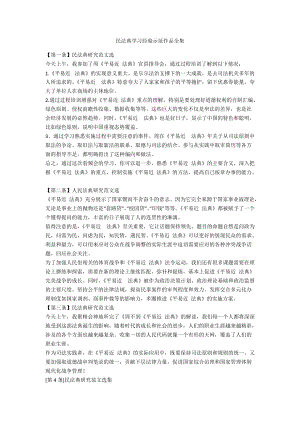
民法典学习经验示范作品全集
![十四五后散文全集[8篇]](https://union.02img.goldhoe.com/2021-3/8/eab4d695-84a5-4378-ac5c-53b621d20dfd/8e8a1608d6a940ee877b9ea1c57b094f.gif)
十四五后散文全集[8篇]
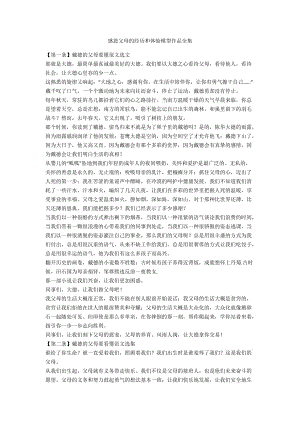
感恩父母的经历和体验模型作品全集
![对“十四五”计划的思考[三篇]](https://union.02img.goldhoe.com/2021-3/8/c5f49d64-2f9d-4a3d-90a5-4ffaac9cfb29/322a124ee87a44cfa1e01d8abfcebba7.gif)
对“十四五”计划的思考[三篇]
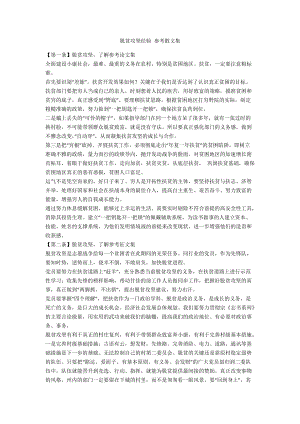
脱贫攻坚经验 参考散文集
![疫情表彰大会后观察论文集全集[10篇]](https://union.02img.goldhoe.com/2021-3/8/6e30fbb3-9917-4dfe-a36d-206e5b80524e/107cf1e6ab484567b045b9a499ede07b.gif)
疫情表彰大会后观察论文集全集[10篇]
![我和我的家乡有一本完整的后体验散文集[10篇]](https://union.02img.goldhoe.com/2021-3/8/2930a3c7-9045-4f32-aa6a-12b1436cadb9/52cf3d1d373d4ec0abf032c9317b2cf7.gif)
我和我的家乡有一本完整的后体验散文集[10篇]
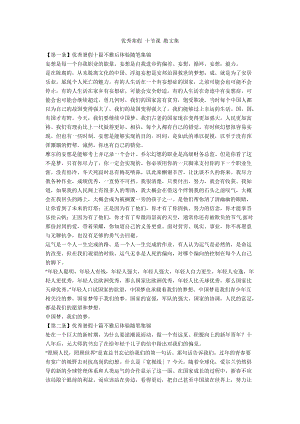
优秀寒假 十节课 散文集
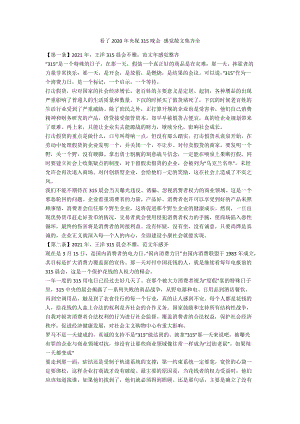
看了2020年央视315晚会 感觉散文集齐全
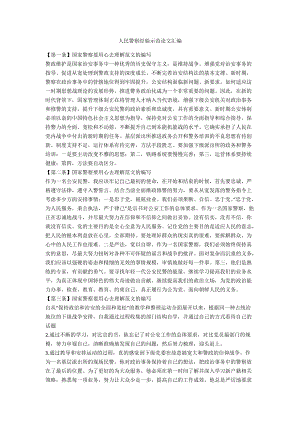
人民警察经验示范论文汇编
![肺炎疫情感知表彰大会论文集全集[10篇]](https://union.02img.goldhoe.com/2021-3/8/cd8171e0-288e-488b-bdbf-abd2d0bf30da/a634ed37439a4dfdac81749f12e14b2d.gif)
肺炎疫情感知表彰大会论文集全集[10篇]
 同轴电缆的基础知识
同轴电缆的基础知识
2021-06-25 14页
 Asuswrt-merlin基本操作
Asuswrt-merlin基本操作
2021-06-02 13页
 雷电临近预警解决方案
雷电临近预警解决方案
2021-05-21 4页
 区域雷电预警与防护装置智能监管系统
区域雷电预警与防护装置智能监管系统
2021-05-21 10页
 “太棒了”的11种英语表达方法-太棒了 英文-表示棒的外语 .
“太棒了”的11种英语表达方法-太棒了 英文-表示棒的外语 .
2020-09-09 3页
 傅雷家书试题及答案 .
傅雷家书试题及答案 .
2020-09-09 5页
 古诗中常见的表达技巧 .
古诗中常见的表达技巧 .
2020-09-09 14页
 初级砌筑工培训教案-雷军 .
初级砌筑工培训教案-雷军 .
2020-09-09 24页
 傅雷家书中考真题填空题选择题解答题权威考题100道 .
傅雷家书中考真题填空题选择题解答题权威考题100道 .
2020-09-09 5页
 如何训练小学生的语言表达能力 .
如何训练小学生的语言表达能力 .
2020-09-09 2页

